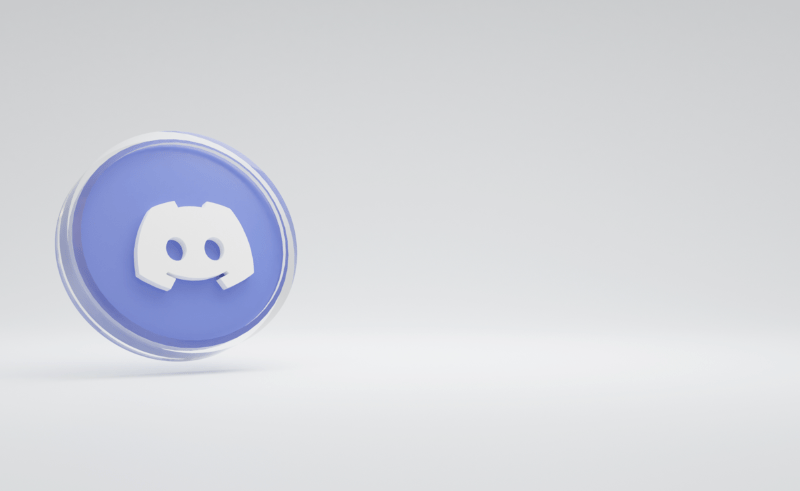যখন কেউ অ্যাপল এয়ারপডগুলি উল্লেখ করে, সাধারণত যে বিষয়টি প্রথমে মনে আসে তা হ'ল আইফোন এবং ম্যাক। লোকেরা যা ভুলে যায় তা হ'ল অ্যাপল টিভি আপনাকে দুর্দান্ত ঝামেলা ছাড়াই ব্যক্তিগত দেখার উপভোগ করতে সক্ষম করতে এই দুর্দান্ত ডিভাইসের সাথে সংযোগ করতে পারে। এই নিবন্ধে, আমরা আপনাকে কীভাবে আপনার এয়ারপডগুলি অ্যাপল টিভিতে সংযুক্ত করতে হবে তা দেখিয়ে দেব।

এয়ারপডগুলি অ্যাপল টিভিতে সংযুক্ত করা হচ্ছে
অ্যাপল টিভি তার মূল ব্লুটুথ সেটিংস ব্যবহার করে ব্লুটুথ ডিভাইসের সাথে সংযোগ করতে সক্ষম। আপনার অ্যাপল টিভি এবং এয়ারপড উভয়ই একই অ্যাপল আইডির সাথে যুক্ত থাকলে, এই দুটি ডিভাইস স্বয়ংক্রিয়ভাবে সিঙ্ক হবে। এই অটো সিঙ্কটি কোনও অতিরিক্ত সেটআপের প্রয়োজনটিকে পূর্বে করে দেবে এবং অ্যাপল টিভির সাথে আপনার এয়ারপডগুলি আরও সুবিধাজনক করে তুলবে।
কিভাবে মাইনক্রাফ্টে মোড যুক্ত করবেন
আপনি যদি এখনও নিজের এয়ারপডগুলি কোনও অ্যাপল আইডির সাথে সংযুক্ত করেন তবে সেটআপ শুরু করে আপনি এটি করতে পারেন। এর জন্য আপনার একটি আইওএস ডিভাইস দরকার হবে এবং এই পদক্ষেপগুলি অনুসরণ করেই করা যেতে পারে:
একটি আইফোন সহ
- আপনার আইফোনে, হোম স্ক্রিনে যান।
- ইয়ারপিসগুলি ভিতরে থাকাকালীন আপনার এয়ারপডস কেসটি খুলুন, তারপরে এগুলি ডিভাইসের কাছে রাখুন।
- আপনার আইফোন একটি সেটআপ অ্যানিমেশন প্রদর্শন করবে। জিজ্ঞাসা করা হলে সংযোগে আলতো চাপুন।
- সেটআপের সময় প্রদর্শিত নির্দেশাবলী অনুসরণ করুন।
- সেটআপ শেষ হয়ে গেলে 'এ আলতো চাপুন।
- যদি আপনার আইফোন আইক্লাউডে সাইন ইন থাকে, তবে এয়ারপডগুলি আইডির সাথে যুক্ত সমস্ত ডিভাইসের সাথে স্বয়ংক্রিয়ভাবে সিঙ্ক হয়ে যাবে।

আপনি যদি কোনও ম্যাক দিয়ে আপনার এয়ারপডগুলি সেট আপ করতে চান তবে এটি ম্যাকের ওএসের উপর নির্ভর করে ম্যানুয়ালি বা স্বয়ংক্রিয়ভাবে করা যেতে পারে। আপনার যদি এয়ারপডস প্রো থাকে তবে ম্যাকস ক্যাটালিনা 10.15.1 বা তার পরে একটি ম্যাক স্বয়ংক্রিয়ভাবে এটির সাথে সিঙ্ক হবে। জেনারেশন টু এয়ারপডগুলি ম্যাকস মোজভেভ 10.14.4 বা তার পরে ম্যাকের সাথে একই করবে। যদি আপনার এয়ারপডগুলি প্রথম প্রজন্ম হয় তবে ম্যাকোস সিয়েরা বা তার পরে থাকা কোনও ম্যাক এর সাথে এটি স্বয়ংক্রিয়ভাবে সংযুক্ত হবে।
ম্যাকুয়ালি ম্যাক দিয়ে আপনার এয়ারপডগুলি সেট আপ করতে, আপনি নিম্নলিখিতগুলি করতে পারেন:
- অ্যাপল আইকনে ক্লিক করে অ্যাপল মেনু খুলুন।
- সিস্টেম পছন্দগুলিতে নেভিগেট করুন তারপরে এটিতে ক্লিক করুন।
- ডিভাইস সংযোগ মেনু খুলতে ব্লুটুথ এ ক্লিক করুন।
- যদি ব্লুটুথ বন্ধ থাকে তবে এটি চালু করতে বিকল্পটি ক্লিক করুন। অন্যথা, পরবর্তী ধাপে এগিয়ে যান।
- ডিভাইসগুলির অভ্যন্তরে থাকা অবস্থায় এয়ারপডস কেস lাকনাটি খুলুন।
- কেস এর পিছনে বোতাম টিপুন এবং ধরে। সামনের আলো জ্বলতে শুরু হওয়া অবধি অপেক্ষা করুন।
- ব্লুটুথ মেনুতে থাকা ডিভাইসগুলির তালিকাতে আপনার এয়ারপডগুলি দেখানো উচিত। এগুলি প্রদর্শিত হয়ে গেলে, এয়ারপডগুলি চয়ন করুন এবং তারপরে সংযোগ ক্লিক করুন।
- যদি আপনার এয়ারপডগুলির নাম না দেখায় তবে মেনু থেকে ব্যাক আপ করে আবার ফিরে যেতে তালিকাটি সতেজ করার চেষ্টা করুন।
এয়ারপডগুলি একবার কোনও অ্যাপল আইডি অ্যাকাউন্টে সেট আপ হয়ে গেলে, তারা যদি একই অ্যাপল আইডি ভাগ করে নেয় তবে তারা আপনার অ্যাপল টিভিতে স্বয়ংক্রিয়ভাবে সংযুক্ত হবে।
আইপি সহ সিএসগো সার্ভারে কীভাবে যোগদান করবেন

যদি আপনি উভয় ডিভাইসকে একই অ্যাপল আইডিতে সংযুক্ত না করে আপনার এয়ারপডগুলি সংযুক্ত করতে চান তবে আপনি অ্যাপল টিভির ব্লুটুথ ডিভাইস সেটআপ ব্যবহার করতে পারেন। এটি দ্বারা করা যেতে পারে:
- ইয়ারপিসগুলি ভিতরে থাকাকালীন আপনার এয়ারপডস কেসটির idাকনাটি খুলুন এবং তারপরে সামনের আলোটি ঝলকানি শুরু হওয়া অবধি পিছনে সংযোগ বোতামটি টিপুন। আপনার এয়ারপডগুলি এখন আবিষ্কারযোগ্য মোডে রয়েছে।
- আপনার অ্যাপল টিভিতে, সেটিংস মেনুটি খুলুন।
- রিমোট এবং ডিভাইসে নেভিগেট করুন তারপরে ব্লুটুথটিতে ক্লিক করুন।
- এই অঞ্চলে সনাক্তযোগ্য সমস্ত ব্লুটুথ ডিভাইসগুলির সাথে তালিকাটি পপুলেশন করা হবে। আপনার এয়ারপডগুলি সন্ধান করুন এবং নির্বাচন করুন।
- কানেক্ট ক্লিক করুন। এটি উভয় ডিভাইসকে একটিমাত্র অ্যাপল আইডির সাথে সিঙ্ক না করেই এয়ারপডগুলি অ্যাপল টিভির সাথে সংযুক্ত করবে।
মনে রাখবেন যে আপনি একই মেনু ব্যবহার করে অন্যান্য নন-অ্যাপল ব্লুটুথ ডিভাইসগুলিও সংযুক্ত করতে পারেন। কেবলমাত্র ব্লুটুথ চয়ন করার পরে আপনি যে কোনও ব্লুটুথ ডিভাইস সিঙ্ক করতে চান তা আবিষ্কারযোগ্য মোডে রয়েছে তা নিশ্চিত করুন। আপনি যদি এখনও এটি না করে থাকেন, মেনু থেকে ফিরে, আপনার ডিভাইসটিকে আবিষ্কারযোগ্য হিসাবে সেট করুন, তারপরে সেটিংস, রিমোট এবং ডিভাইস এবং ব্লুটুথে নেভিগেট করুন। আপনি যদি তালিকায় আপনার ডিভাইসের নামটি খুঁজে না পান তবে এটি বেমানান হতে পারে বা ব্লুটুথ ফাংশনটিতে একটি ত্রুটি রয়েছে।

একটি মোটামুটি সহজ প্রক্রিয়া
অ্যাপল টিভিতে আপনার এয়ারপডগুলি ব্যবহার করা শব্দ মানের ত্যাগ না করে ব্যক্তিগতভাবে আপনার শোগুলি উপভোগ করার এক দুর্দান্ত উপায়। স্বয়ংক্রিয়ভাবে বা ম্যানুয়ালি উভয়কেই সংযুক্ত করা মোটামুটি সহজ প্রক্রিয়া যা আপনি সহজেই নিতে পারেন।
অ্যাপল টিভিতে এয়ারপডগুলি কীভাবে সংযুক্ত করবেন সে সম্পর্কে আপনার কাছে অন্যান্য টিপস রয়েছে? নীচের মন্তব্য আপনার চিন্তা শেয়ার করুন।